공용 또는 시스템 보기 만들기 및 편집
모델 기반 앱은 다양한 보기를 포함할 수 있으므로 앱 사용자는 테이블의 가장 적절하게 표시되고 필터링된 버전을 열 수 있습니다. 보기는 개인, **시스템** 또는 공용이 있습니다.
참고
보기는 주어진 테이블에 연결됩니다. 그러나 모델 기반 앱을 만드는 과정에서 보기를 선택할 수 있습니다. 기본적으로 모든 보기는 앱에서 사용할 수 있습니다.
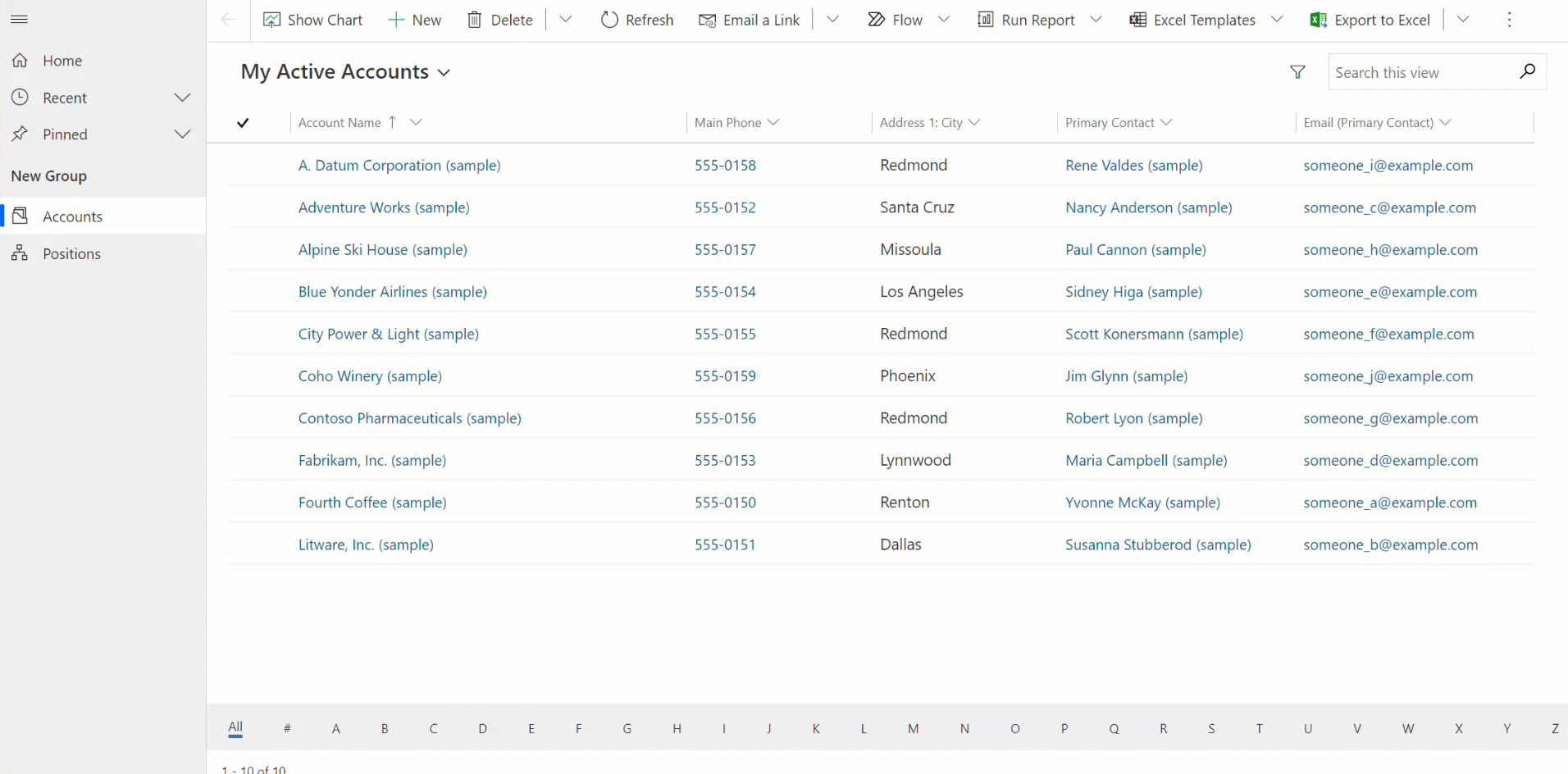
팁
보기에 대한 일반적인 소개를 보려면 모델 기반 앱의 보기 이해로 이동하세요
Power Apps에서 공용 보기 만들기
사용자가 테이블 레코드를 표시하기 위해 공개 보기를 사용할 수 있습니다. 앱 제작자는 Power Apps를 사용하여 공용 보기를 만들고 구성할 수 있습니다.
- Power Apps에 로그인하고 환경을 선택합니다
- 왼쪽 탐색 창에서 솔루션을 선택하고 원하는 솔루션을 엽니다. 항목이 측면 패널 창을 경우 ...자세히를 선택한 다음 원하는 항목을 선택하세요.
- 거래처 테이블과 같은 테이블을 연 다음 보기 영역을 선택합니다.
- 명령 모음에서 새 보기를 선택한 다음 보기 이름을 입력하고, 선택적으로 설명을 입력합니다.
- 보기 이름과 설명 값을 기반으로 양식에 생성할 열에 대한 Copilot의 제안을 받으려면 AI 생성 열 제안 받기를 선택하세요. 이 AI 기능 사용에 대한 자세한 내용은 Copilot의 열 제안을 참조하세요.
- 만들기를 선택합니다.
참고
데이터 포함 또는 데이터를 포함하지 않음 필터가 포함된 Power Apps에서 생성된 공용 보기는 고급 찾기의 저장된 보기 목록에 나타나지 않습니다.
테이블에서 공개 보기 편집
이전에 연 솔루션에서 새 테이블을 만들거나 공용 보기를 편집해야 하는 기존 테이블을 찾습니다.
Power Apps에 로그인하고 환경을 선택합니다
왼쪽 탐색 창에서 솔루션을 선택하고 원하는 솔루션을 엽니다. 항목이 측면 패널 창을 경우 ...자세히를 선택한 다음 원하는 항목을 선택하세요.
계정 테이블과 같은 테이블을 열고 보기 영역을 선택한 다음 편집하려는 보기를 엽니다.
보기 디자이너에서 + 열 보기를 선택하여 보기 내에서 필요한 추가 열을 추가합니다. 또는 왼쪽 탐색에서 테이블 열을 선택하고 테이블 열을 보기로 끌어다 놓습니다.
팁
보기에 열이 많으면 그리드 성능이 저하될 수 있으므로 보기에 필요한 특정 열만 포함하세요.
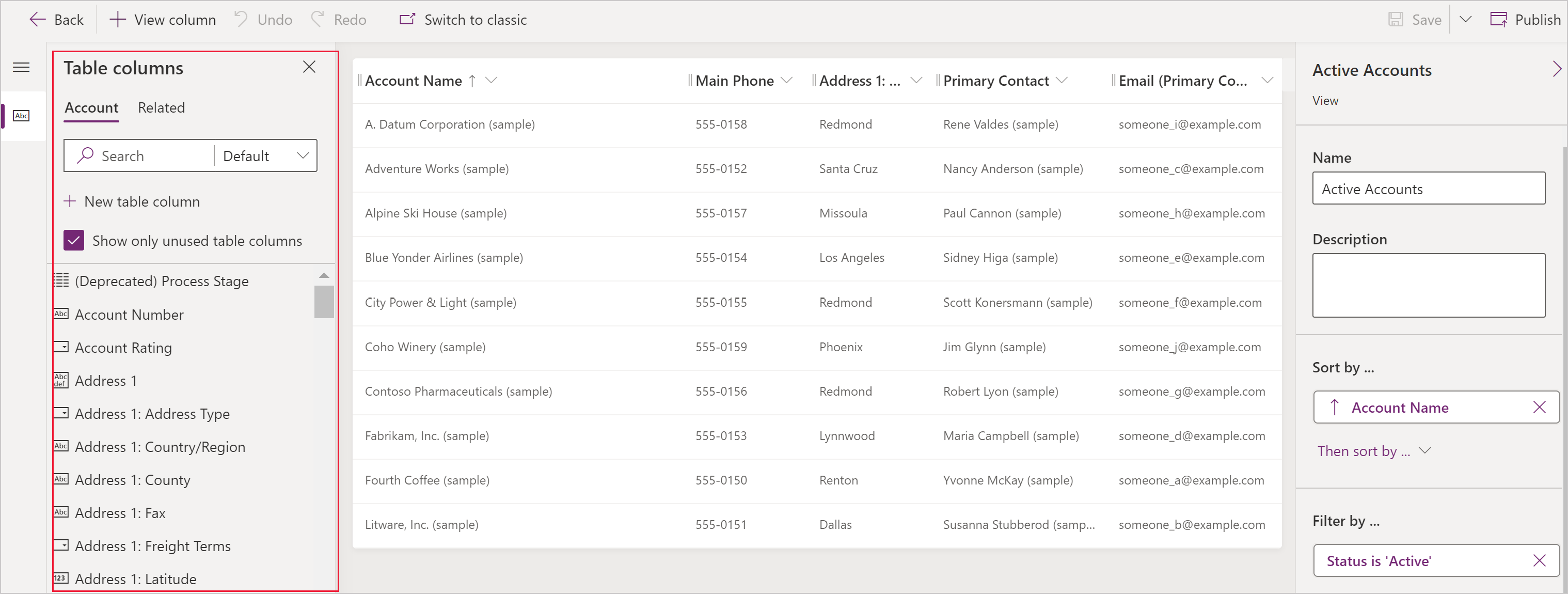
팁
열 추가 창의 기본 보기는 모든 열을 표시합니다. 원하면 표준 또는 사용자 지정을 선택하여 열의 하위 집합을 표시합니다.
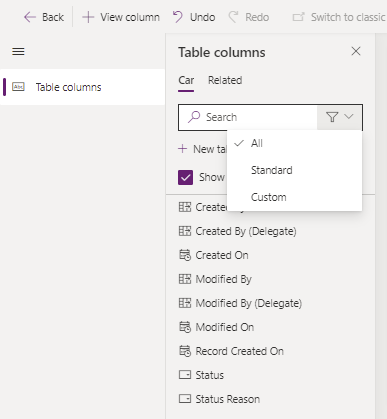
보기 디자이너에서 다음 작업을 수행할 수 있습니다.
- 열 필터링을 변경하려면 필터가 필요한 열의 헤더를 선택한 다음 드롭다운 목록에서 필터 기준을 선택합니다.
- 열 정렬을 변경하려면 정렬이 필요한 열의 머리글을 선택한 다음 텍스트 오름차순 정렬, 텍스트 내림차순 정렬, 내림차순 정렬 또는 오름차순 정렬을 선택합니다.
- 기존 정렬 집합에 정렬 조건을 추가하려면 정렬 옵션을 선택할 때 Shift 키를 눌러 다중 열 정렬을 구성할 수 있습니다.
- 열을 원하는 위치로 선택하고 끌어 끌어 열 너비를 구성합니다.
- 열을 원하는 위치로 끌어서 열 순서를 변경합니다.
참고
열의 데이터 유형에 따라 텍스트 오름차순 정렬/텍스트 내림차순 정렬 또는 오름차순 정렬/내림차순 정렬 용어가 사용됩니다
팁
열 머리글을 선택한 다음 오른쪽으로 이동 또는 왼쪽으로 이동을 선택하여 열 순서를 변경할 수도 있습니다.
게시를 선택하여 조직의 다른 사용자가 보기 및 만들기를 저장할 수 있도록 합니다.